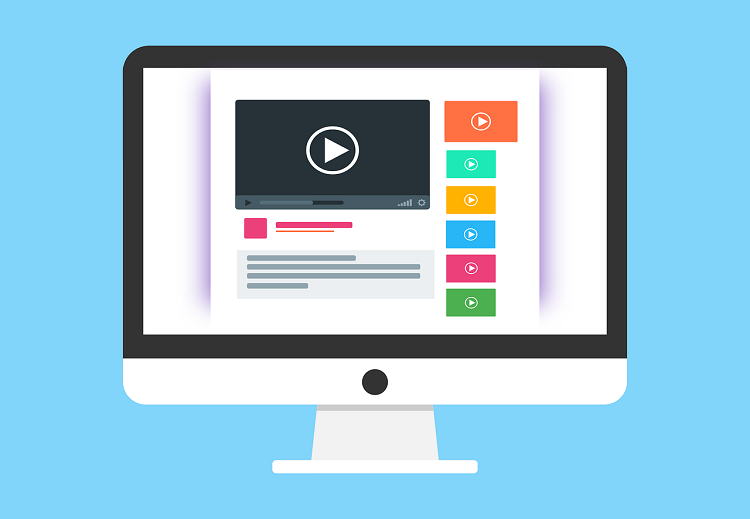Содержание
Время от времени встречаются веб-сайты, доступные только для участников. Некоторыми популярными примерами могут быть The Atlantic, Quora, Financial Times и т. д. Они предлагают некоторый контент бесплатно, но если вы просматриваете больше, вы получаете всплывающее окно с просьбой создать бесплатную учетную запись или заплатить, чтобы прочитать больше контента. И, конечно же, как видите, закрыть это всплывающее окно невозможно.
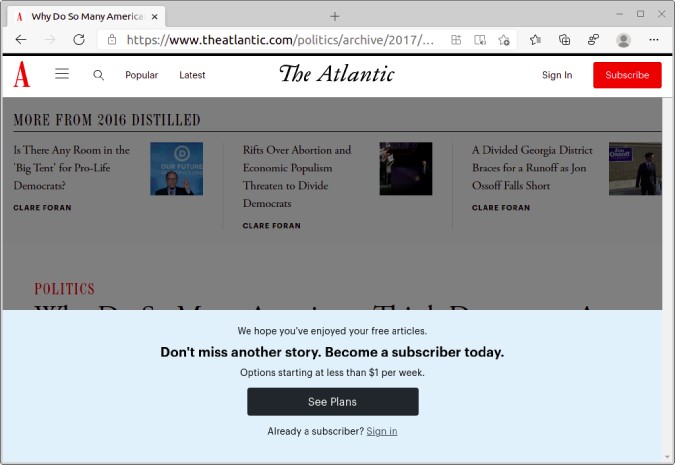
Теперь нет проблем вернуть издателю ценность путем оплаты или создания учетной записи. Но, допустим, мне нужна быстрая информация и я не планирую повторно посещать сайт в будущем, тогда нет смысла становиться профессиональным участником. Верно? Итак, вот несколько быстрых способов просматривать заблокированный контент на веб-сайтах.
Просмотр заблокированного контента на веб-сайтах
1. Удалите всплывающее окно с помощью проверки элементов
Этот трюк отлично работает на обычных веб-сайтах, которые требуют регистрации и скрывают контент. Например, возьмем Quora — популярный сайт вопросов и ответов. Он предлагает контент только своим участникам. Если вы зайдете на этот сайт из Google и попытаетесь прочитать более одной страницы, появится всплывающее окно с просьбой зарегистрироваться. Теперь, чтобы обойти его, выполните следующие действия:
Шаг 1 :
На веб-странице Quora, на которой отображается всплывающее окно, щелкните страницу правой кнопкой мыши и выберите «Проверить».
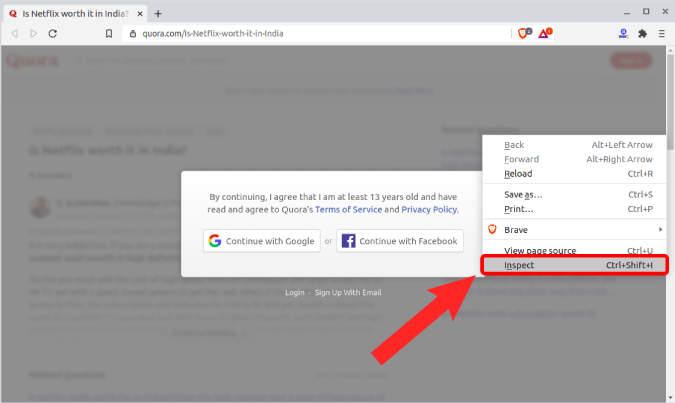
Шаг 2 :
На странице проверки элемента наведите курсор на всплывающее окно, и код в элементе проверки выделится. Получив его, удалите эту строку кода.
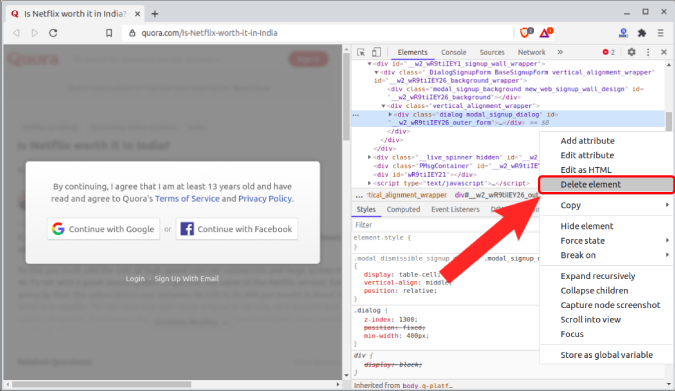
Иногда в теле страницы имеется несколько прозрачных слоев, из-за чего ссылки не отвечают. Удалите также эти строки кода. После этого вы сможете читать контент без регистрации. Если вы случайно удалили другие элементы, например изображение или что-то еще, обновите страницу, чтобы начать заново.
2. Используйте прокси
Что делать, если я использую смартфон? В мобильных браузерах нет возможности выполнять поиск по элементу Inspect. Следовательно, описанный выше обходной путь не будет работать.
Чтобы решить эту проблему, вы можете использовать прокси-сервисы, такие как Google Translate. Он не работает так же хорошо, как проверка элемента, но все же работоспособен. Прежде всего, скопируйте и вставьте URL-адрес веб-сайта, который вы хотите прочитать.
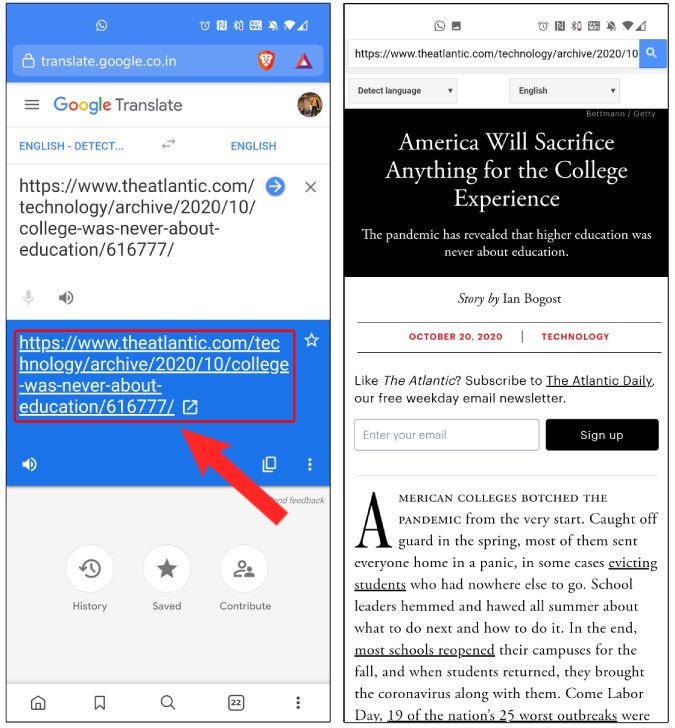
Перейдите на страницу Google Переводчик и вставьте URL-адрес Atlantic. Если язык не определяется автоматически, установите для него значение «Английский». Затем нажмите на переведенную URL-ссылку, и она откроется в новой вкладке, готовой для чтения.
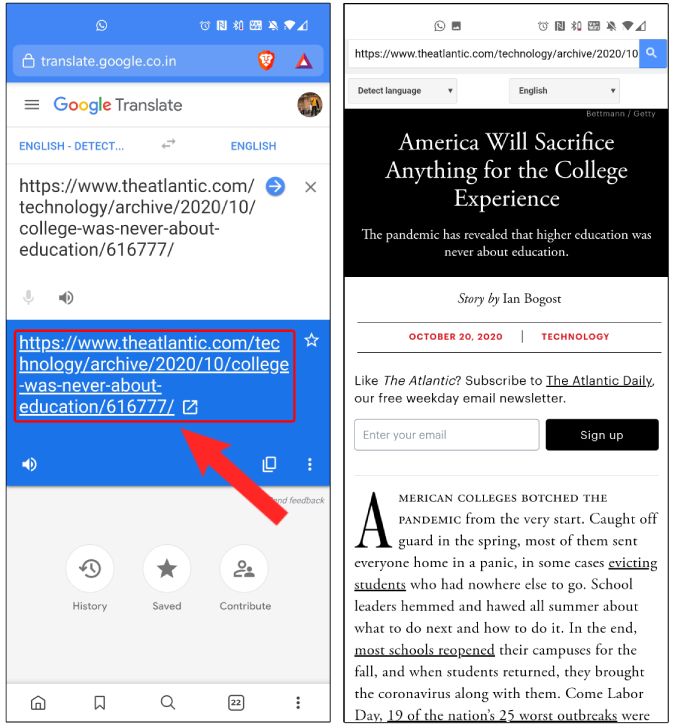
Если Google Translate вам не подходит, вы можете попробовать другие прокси-сайты, такие как Спрячь меня , Хидестер и т. д. Эти методы не работают на некоторых веб-сайтах, таких как Quora. Для этого вы можете использовать следующий метод.
3. Интернет-архив
Интернет-архив — это цифровая библиотека Интернета. Он буквально архивирует веб-сайты и сохраняет их копии. Если описанные выше методы вам не подходят, в большинстве случаев подойдет Интернет-архив.
Прежде всего, скопируйте URL-адрес указанного веб-сайта. Затем вставьте его в URL-адрес поиска на Веб-страница Интернет-архива и нажмите Enter.
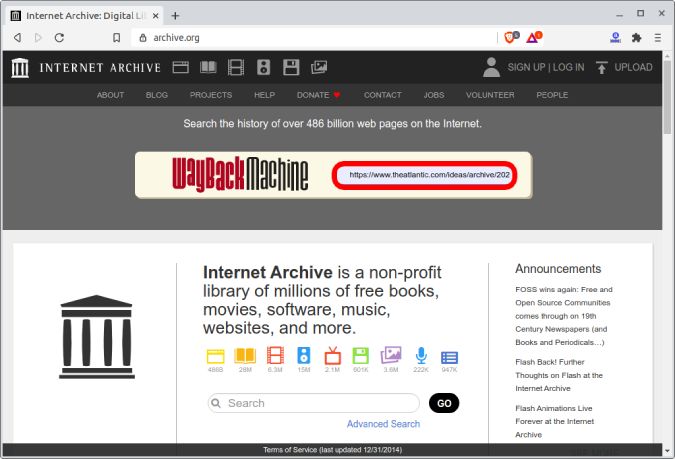
Через некоторое время Интернет-архив загрузит снимки страницы в календарь. Перейдите и проверьте день создания снимка.
Например, в моем случае это 25 ноября 2020 года. В основном снимок будет примерно в день публикации статьи. Это обозначается синей точкой. Я могу навести курсор на дату и проверить время снимка. Вы можете нажать на последний снимок, и Интернет-архив загрузит статью.
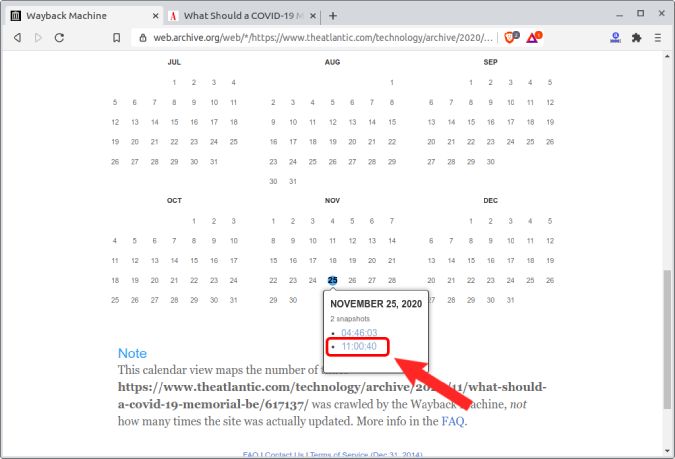
Статья загрузится в Интернет-архив и будет иметь тот же интерфейс, что и исходная статья. Обратите внимание, что это снимок статьи, и если статья была обновлена менее чем за день, вы можете увидеть более старую версию статьи.
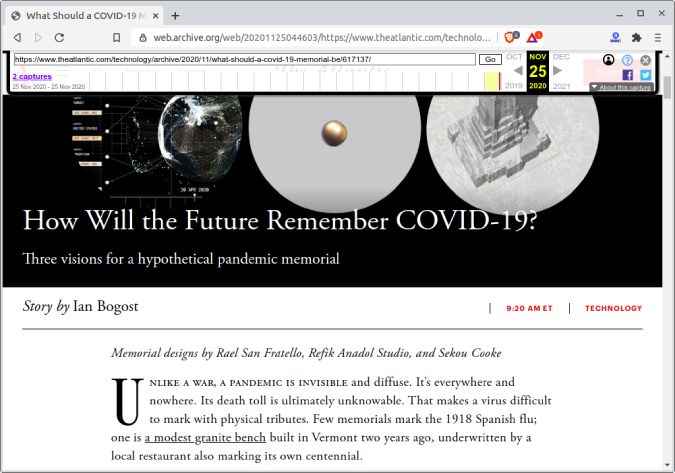
4. Перезайдите на сайт из Google
Еще один быстрый способ обойти платный доступ — через Google. Например, новостные веб-сайты, такие как Financial Times и The Atlantic, позволяют посетителям из Google просматривать страницы бесплатно, что в противном случае потребовало бы регистрации. Они делают это, чтобы сайт получал трафик от Google, а также зарабатывал деньги на постоянных посетителях.
Чтобы посетить веб-сайт через Google, скопируйте и вставьте заголовок статьи в поиске Google, добавив к нему название веб-сайта. Нажмите на первую ссылку >вы попадете на ту же страницу, но без всплывающего окна. Вы можете повторять это столько раз, сколько захотите. Веб-сайт предположит, что вы пришли из Google, и отобразит контент.
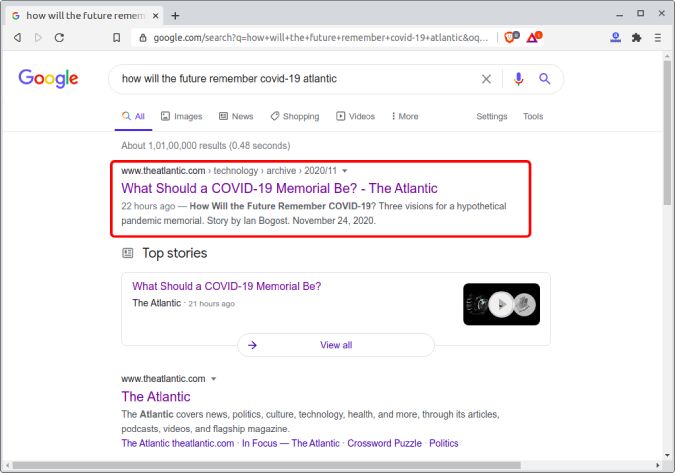
Заключение
Итак, мы увидели некоторые лазейки, которые позволяют нам видеть заблокированный контент на веб-сайтах. Я часто использую Интернет-архив, поскольку он в основном работает. Теперь я использую это с веб-сайтами, которые не новы и не часто публикуют сообщения.
Если вы платите за свой контент, вам следует попробовать Scroll. Это универсальный платный доступ, который позволяет получить доступ к содержимому большинства популярных веб-сайтов. Если у вас возникнут дополнительные вопросы или вопросы, дайте мне знать в комментариях ниже.
Читайте также: Как заблокировать веб-сайты в браузере Chrome на Android